Ako nájsť a zmeniť meno používateľa v systéme Windows 10

- 1646
- 3
- Bohumil Ďaďo
Windows 10 je najmodernejšou verziou operačného systému od spoločnosti Microsoft a mnohé z nich sa oprávnene považujú za to najlepšie zo všetkých. Dokonale kombinuje pohodlie obľúbeného z celých siedmich, pričom berie do úvahy všetky aktuálne trendy v programovaní. Mnoho výrobcov zariadení a vývojárov ho odporúča na použitie vo vašich počítačoch a notebookoch.

Používanie niekoľkých účtov nám umožňuje rozlišovať medzi právami používateľov.
Aby niekoľko ľudí s ich nastaveniami a programami používali počítač, môžete si vytvoriť niekoľko účtov. V porovnaní s predchádzajúcimi verziami, v prvej desiatke bol tento mechanizmus trochu prepracovaný, ktorý sa stal jednou z funkcií vydania.
V tomto článku budeme analyzovať, ako to zistiť, ako aj to, ako zmeniť meno používateľa v systéme Windows 10. Môže to byť užitočné, ak ste náhle zabudli prihlásenie do účtu alebo chcete len zmeniť zobrazené meno.
Typy účtu v systéme Windows 10
Najprv určujeme, čo je všeobecne počítačový záznam. Toto je profil s individuálnymi nastaveniami, takže niekoľko ľudí môže systém používať naraz. Môžete dokonca nastaviť prístupové práva ich obmedzením, aby nikto iný nemohol robiť nič zbytočné a zraziť nastavenia.
Pretože postup na zmenu mena používateľa bude závisieť od toho, aký typ účtu používate. Pri inštalácii operačného systému sa vyberie a existujú dva typy:
- Local - uložené iba na počítači, takže po preinštalovaní systému neodvolateľne stratíte všetky svoje nastavenia. Windows 10 má množstvo obmedzení.
- Sieť - má záväznú pre spoločnosť Microsoft, čo vám umožňuje používať všetky online služby online online. Aspoň pri prvom pripojení budete potrebovať internet na potvrdenie účtu na vzdialenom serveri. Hlavnou výhodou je, že môžete synchronizovať nastavenia medzi počítačmi alebo ich rýchlo obnoviť pri obnove systému.
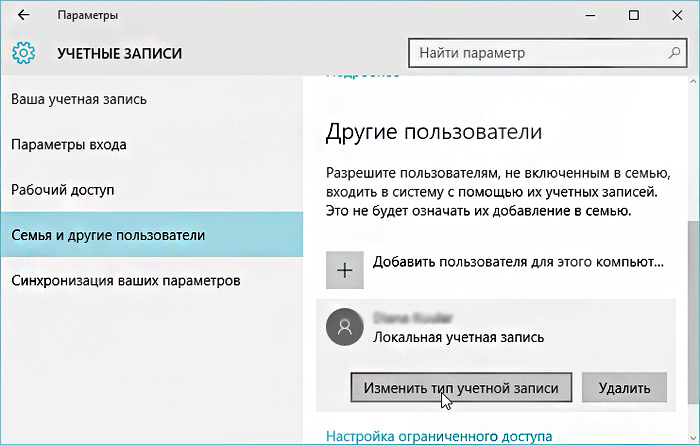
Neubližuje si pamätať, aké sú typy účtov, pokiaľ ide o úroveň udelených práv. Môžu existovať traja z nich:
- Administrátor - profil s maximálnymi právami. Získava prístup ku všetkým parametrom a funkciám a môže tiež spravovať prístupové práva ostatných používateľov. Ak ste jediný používateľ PC, ste správcom.
- Používateľ - má právo na prístup k všetkým príležitostiam, s výnimkou systémových sekcií a nastavení. Práva môžete nakonfigurovať osobitne pre každého používateľa.
- Hosť - Najmenej najmenšie práva sa udeľujú. Najčastejšie vytvorené pre priateľov a známych, ktorí kedysi chcú používať počítač, ale nechcete, aby získali zlé miesto.
Ako zistiť a zmeniť názov účtu
Najjednoduchší spôsob, ako zobraziť názov účtu Windows 10, je stlačiť tlačidlo Štart, kliknite na tlačidlo „Rozbaliť“ na pravej strane obrazovky vo forme troch vodorovných pruhov a uvidíte v dolnom rohu počítača, ktorý je v súčasnosti povolený v systéme. Ako zmeniť meno? Stačí na to kliknúť a vyberte „Zmeňte parametre účtu“.
Ďalšie kroky sa budú mierne líšiť v závislosti od typu účtu. Upozorňujeme, že na zmenu účtovníctva siete budete presmerovaní na špeciálnu stránku v zmenách profilu Microsoft. Je logické, že by ste mali mať aktívne internetové pripojenie.
Miestny účet
možnosť 1. Menu správy účtovníctva
Po kliknutí v mene používateľa v ponuke Štart a prechod v ponuke Nastavenia, oproti vášmu profilu, kliknite na „Zmena názvu vášho účtu“, zadajte novú prezývku a potvrďte tlačidlo „Premenovať“.
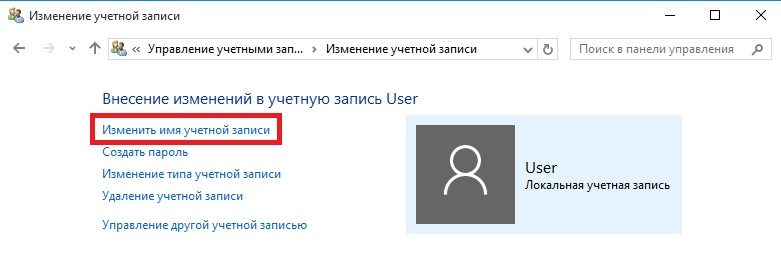
Možnosť 2. Pomocou príkazového riadku systému Windows
Kliknite na tlačidlo Štart pomocou pravého tlačidla Mouse, vyberte položku „Stand Command (Administrator)“ a potom vytlačte nasledujúci príkaz:
WMIC UserACount kde name = "starý_" Premenujte "new_ma"
Po doslova pár sekúnd systém premenuje používateľa. Ak chcete pokračovať v práci, stačí zatvorte okno príkazového riadku.
Sieťový účet
V ponuke správy účtov systému Windows 10 kliknite na odkaz „Správa účtu Microsoft“. Potom budete presmerovaní na webovú stránku spoločnosti, kde môžete nakonfigurovať svoj účet. Ako to spraviť?
Vaša fotografia a pozdrav sa zobrazujú na pravej strane stránky. Okamžite pod nimi uvidíte odkaz „Zmeňte názov“. Odovzdajte ho, vytlačte nové meno a priezvisko, ako aj tlačidlo „Uložiť“. Všetko, za pár sekúnd uvidíte, že aktualizované informácie boli zobrazené na počítači.
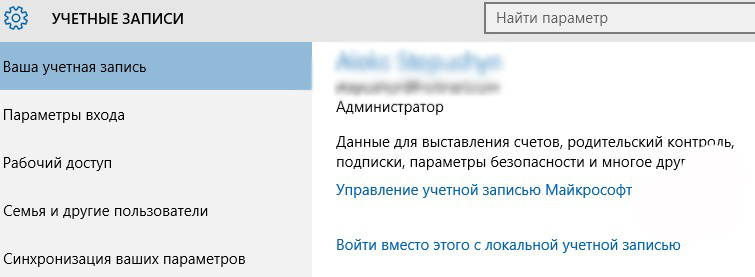
Záver
Zmena názvu používateľa počítača v systéme Windows 10 nie je úplne zložitá, osobne to môžete overiť. Na to nemusíte mať žiadne špeciálne zručnosti. Ak máte stále otázky, ako zistiť meno používateľa alebo ho zmeniť, opýtajte sa ich v komentároch.
- « Efektívne spôsoby, ako odstrániť chybu 0xc0000022 Pri začatí programov a hier
- Obnovenie skratiek na pracovnej ploche Windows »

